
Ši programinė įranga leis jūsų tvarkyklėms veikti ir veikti, taip apsaugant jus nuo įprastų kompiuterio klaidų ir aparatūros gedimų. Dabar patikrinkite visus tvarkykles atlikdami 3 paprastus veiksmus:
- Atsisiųskite „DriverFix“ (patikrintas atsisiuntimo failas).
- Spustelėkite Paleiskite nuskaitymą rasti visus probleminius vairuotojus.
- Spustelėkite Atnaujinti tvarkykles gauti naujas versijas ir išvengti sistemos sutrikimų.
- „DriverFix“ atsisiuntė 0 skaitytojų šį mėnesį.
Daugelis vartotojų pranešė, kad „Amazon Fire TV“ turinys nėra 4K raiškos. Tai gali būti problema, ypač jei norite mėgautis 4K turiniu, tačiau šiandieniniame straipsnyje parodysime, kaip tai išspręsti.
Ką daryti, jei „Amazon Fire TV“ neveikia su 4K?
1. Įsitikinkite, kad atitinkate techninės įrangos reikalavimus

Jei jūsų televizorius palaiko 4K turinį, turėtumėte automatiškai pamatyti savo įrenginio skyrių „4K Ultra HD“.
Štai keletas 4K turiniui keliamų reikalavimų:
- Interneto ryšys bent 15Mbps
- „Ultra HD“ televizorius su HDMI jungtimi ir „HDCP 2.2“ turinio apsaugos standarto palaikymas
Norėdami patikrinti, ar jūsų televizorius palaiko HDCP 2.2 standartą, „Fire TV“ meniu atlikite šiuos veiksmus:
- Eiti į Nustatymai> Ekranas ir garsai> Ekranas.
- Eikite į Vaizdo raiška
- Nustatykite vaizdo įrašo skiriamąją gebą į Automatinis. Dabar turėtumėte pamatyti pranešimą, kuriame teigiama, ar palaikomas HDCP 2.2 standartas.
Pastaba: Ne visi televizoriaus prievadai gali palaikyti HDCP 2.2 standartą. Jei norite žiūrėti 4K turinį, būtinai prijunkite „Amazon Fire TV“ prie prievado, pažymėto kaip „Mobile High-Definition Link“ (MHL), HDCP 2.2, UHD arba 4K.
2. Įsitikinkite, kad jūsų televizorius palaiko 2160p 60Hz vaizdo atkūrimą
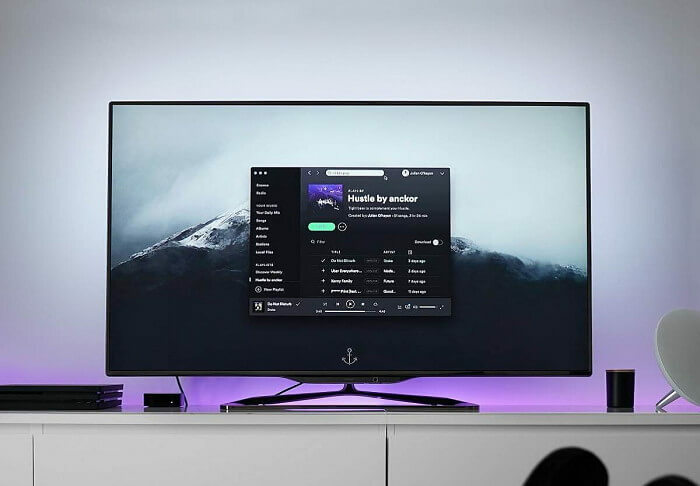
Kai kurie senesni televizorių modeliai gali nepalaikyti 2160p 60Hz vaizdo atkūrimo, todėl ši problema gali pasirodyti.
Kai kurioms programoms reikia 2160p 60Hz atkūrimo palaikymo, o jei jūsų televizorius to nepalaiko, vaizdo kokybė automatiškai persijungs į 1080p. Norėdami patikrinti, ar jūsų televizorius palaiko 2160p 60Hz atkūrimą, būtinai patikrinkite instrukcijų vadovą.
Neturite pakankamai vietos „Amazon Fire Stick“? Štai ką jūs turite padaryti!
3. Perjunkite „Ultra HD Deep Colour“ parinktį savo televizoriuje

Jei UHD neveikia jūsų „Amazon Fire TV“, pabandykite išjungti „Ultra HD Deep Color“ iš savo televizoriaus nustatymų.
Kai jį išjungsite, palaukite kelias akimirkas ir vėl pasukite atgal ir patikrinkite, ar veikia 4K vaizdo įrašas.
4. Norėdami pasirinkti 4K skiriamąją gebą, naudokite paslėptas skiriamosios gebos parinktis
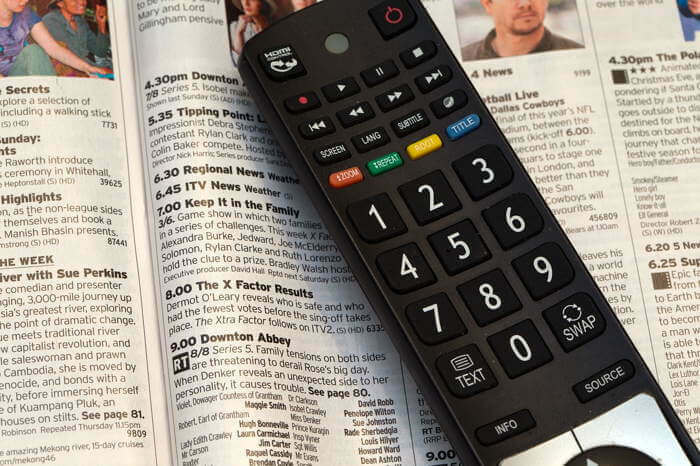
- paspauskite ir palaikykite Atgal + Reversas + Dešinė + Pasirinkti mygtukus 10 sekundžių. „Fire OS 5“ šis derinys pakeistas į Reversas + aukštyn.
- Jūsų įrenginys pradės važiuoti įvairiomis raiškomis.
- Kai ekrane pamatysite 4K skiriamąją gebą, paspauskite Pasirinkite nuotolinio valdymo pulte, kad jį pasirinktumėte.
Tai pakeis savąją skiriamąją gebą į 4K, o 4K turinys turėtų būti paleistas be jokių problemų. Atminkite, kad įjungus šią parinktį jūsų meniu gali būti šiek tiek vangus.
Štai keli greiti ir paprasti sprendimai, kurie gali padėti, jei „Amazon Fire TV“ neatkurs 4K vaizdo įrašo. Jei radote naudingus mūsų sprendimus, praneškite mums toliau pateiktame komentarų skyriuje.
TAIP PAT SKAITYKITE:
- Užregistruokite „Amazon Fire Stick“ atlikdami kelis paprastus veiksmus
- Kaip prijungti „Amazon Fire Stick“ prie „Bluetooth“ įrenginio
- „Amazon Fire Stick“ garso problemos? Štai ką galite padaryti
![Kaip pašalinti „Internet Explorer“ „Amazon Script“ klaidą [„Super Guide“]](/f/2ac067ff76aa4fdc51093f3ab763e2c2.jpg?width=300&height=460)

